В данной статье Вы найдёте подробную инструкцию о том, как добавить учеников на свой курс без использования email-адресов, по одному или массово.
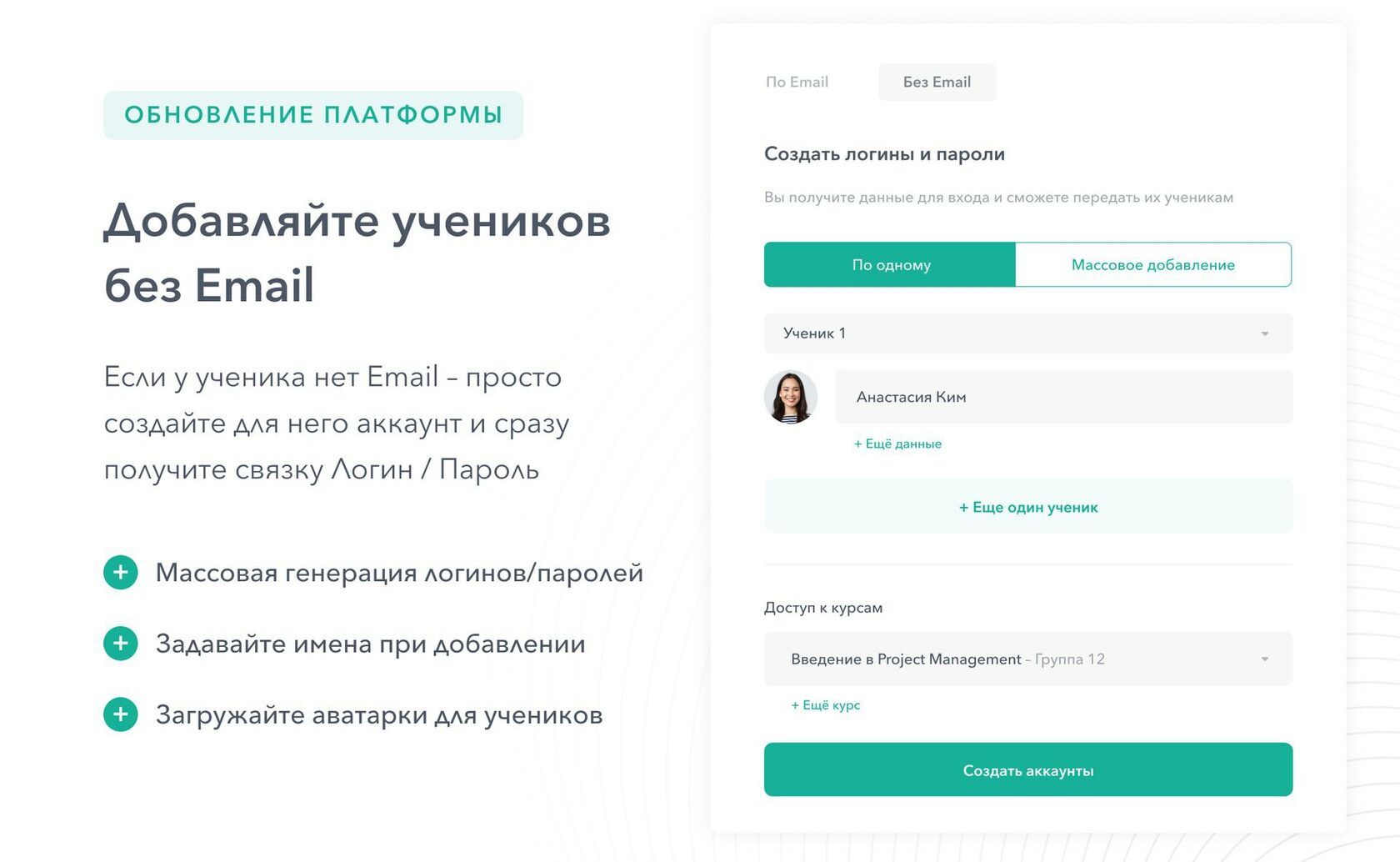
При добавлении учеников Вы можете выбрать вкладку Без email. Просто укажите Имена учеников, нажмите Создать аккаунты и получите готовые Логины и Пароли, которые можно передать ученикам для доступа к обучению.
Инструкция по добавлению без Email
Зайдите в раздел Ученики и аналитика — Нажмите Добавить учеников. У Вас откроется окно на вкладке По email — Вам нужно выбрать Без email
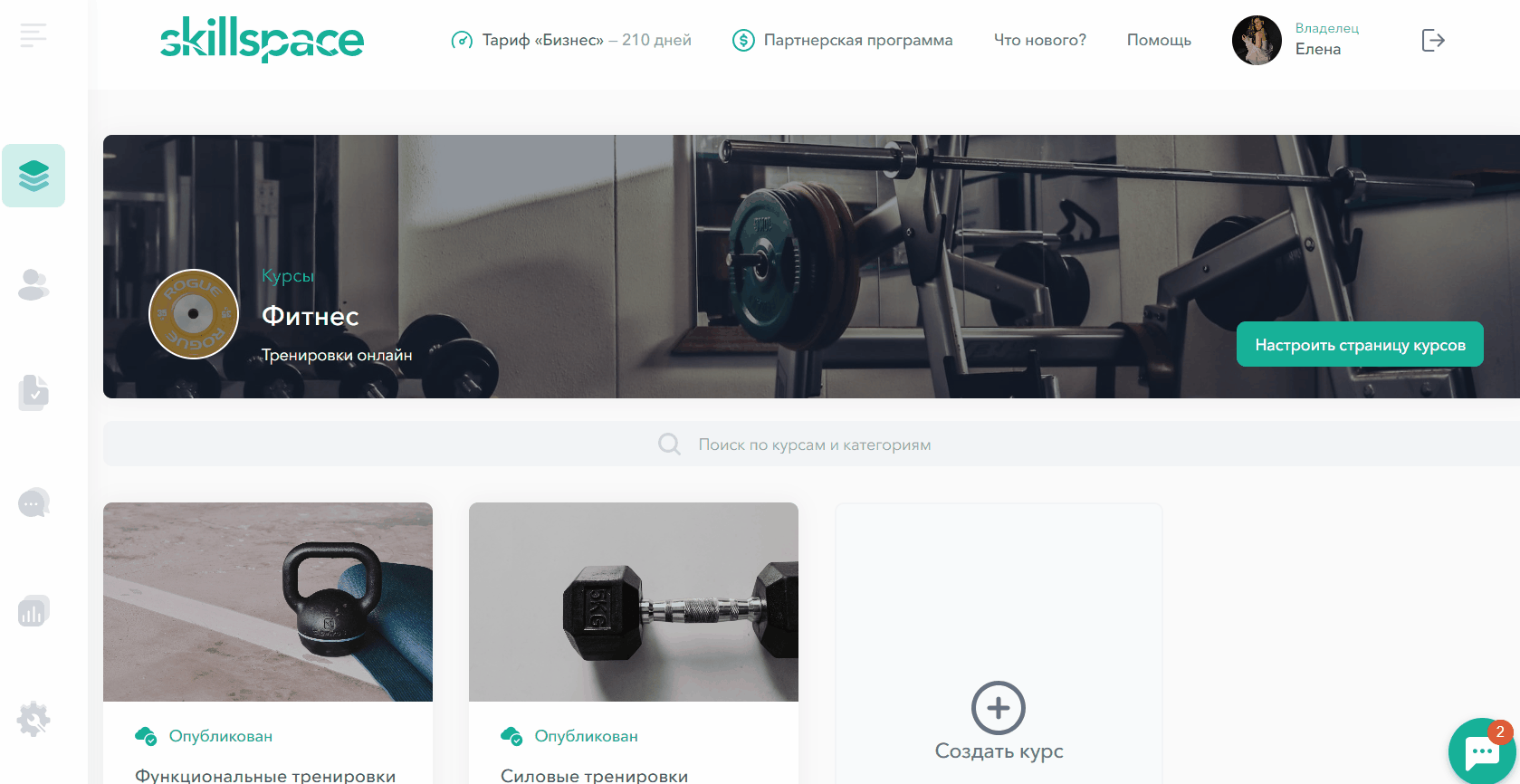
Добавление по одному
Во вкладке По одному Вам нужно заполнить обязательное поле (под знаком *) Имя ученика. При необходимости, Вы можете загрузить Аватар и + Еще данные. Если Вам нужно добавить еще учеников, нажмите на соответствующую кнопку и заполните информацию по ним. Также, выберите, в какой Курс и группу добавить ученика(-ов). Можно выбрать один курс или несколько. После этого нажмите Создать аккаунты.
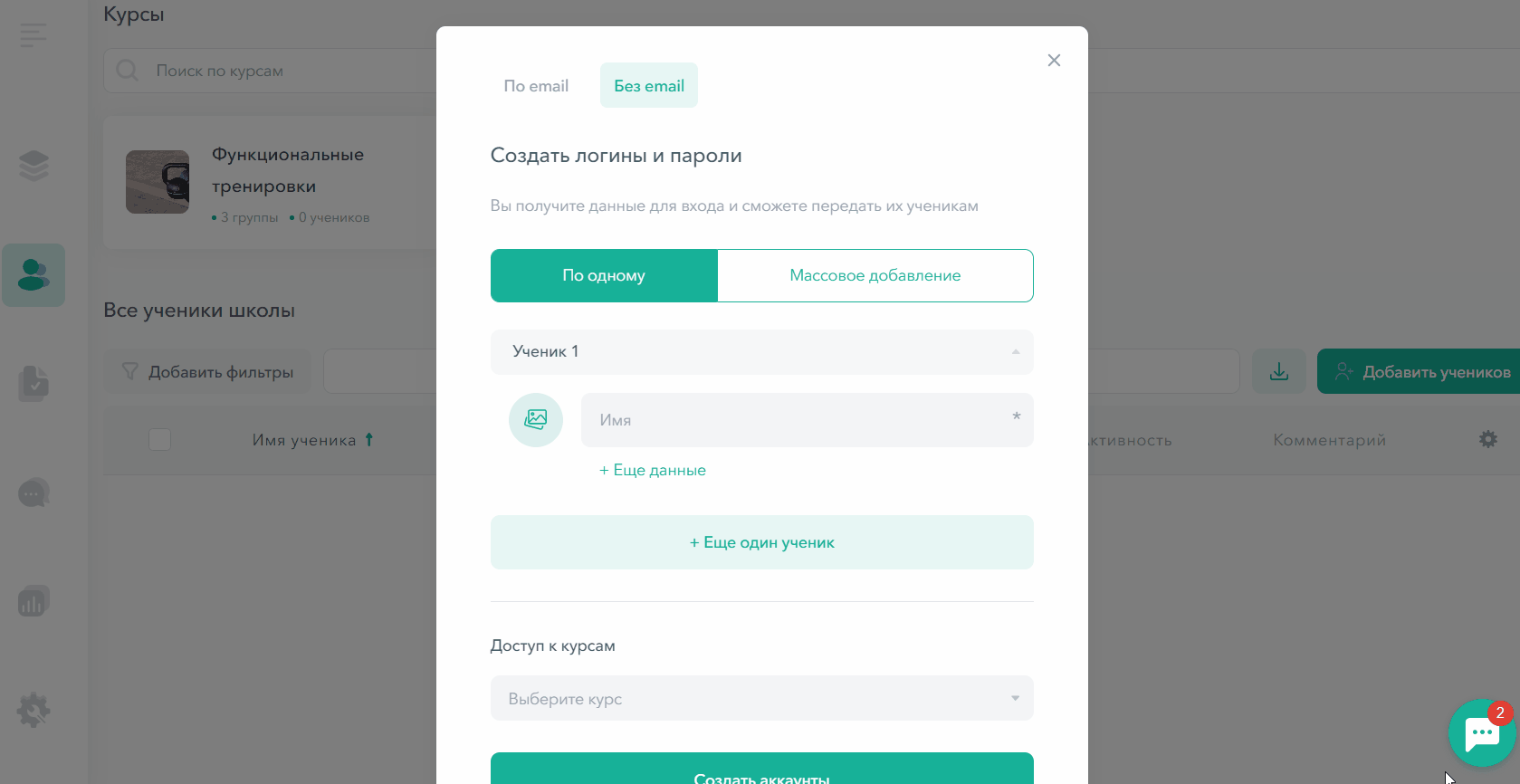
Обратите внимание, что добавлять учеников можно только в опубликованные курсы. Если у Вас не получается выбрать нужный курс, зайдите в Настройки курса и в разделе Статус курса нажмите Опубликовать.
Массовое добавление
Во вкладке Массовое добавление Вы можете добавить большое количество учеников одновременно из Вашей уже существующей базы данных. Для этого Загрузите таблицу с Вашей базой данных, выберите Курс и группу для добавления учеников.
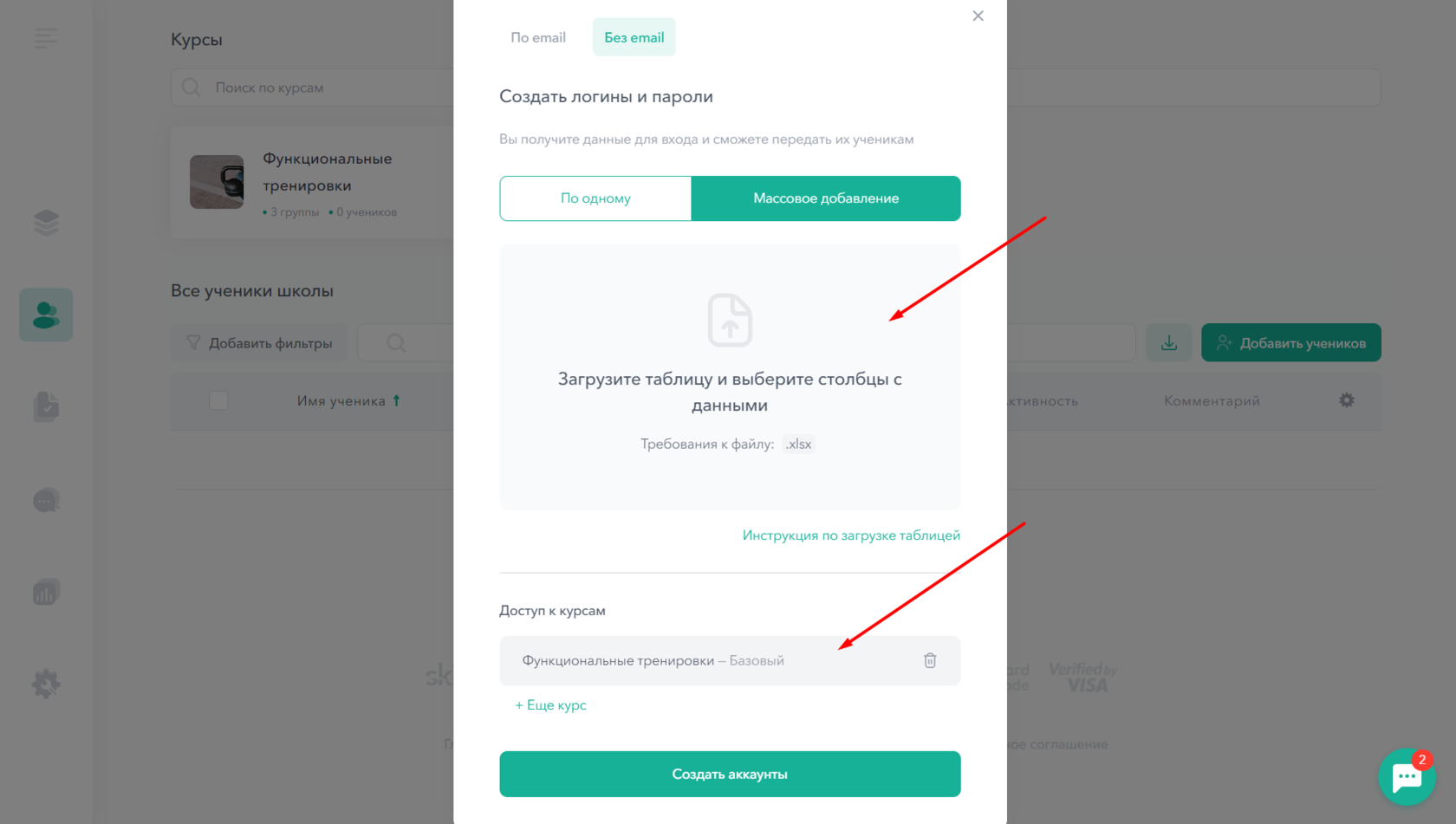
Данные для входа
После добавления учеников любым из способов администратор может получить доступ к сгенерированным паролям, чтобы передать их ученикам.
- В первую очередь, сгенерированные данные будут доступны для скачивания сразу же после добавления учеников. Просто сохраните этот файл, откройте его и передайте эти данные соответствующим ученикам.
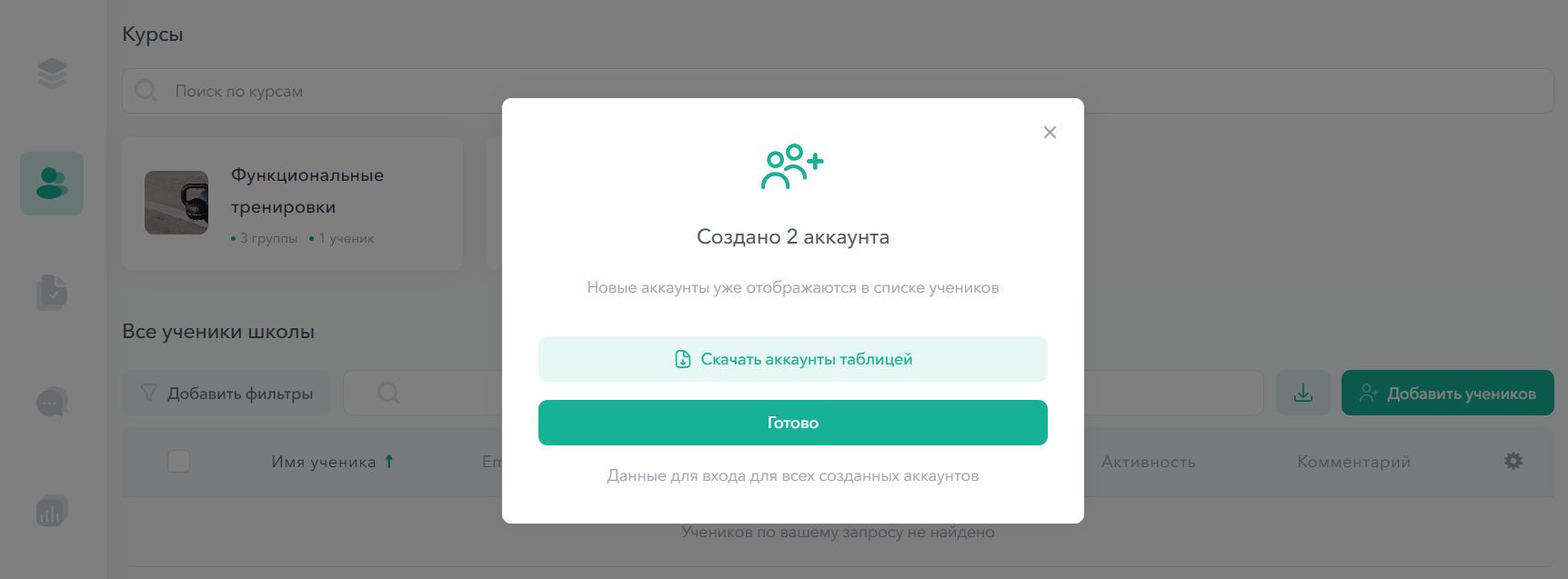
- Доступ к этим же данным можно получить в личной карточке ученика. Зайдите во вкладку Ученики курса, найдите карточку ученика и зайдите во вкладку Об ученике. Отсюда можно скопировать логин и пароль, а после передать их ученику.
Здесь можно добавить дополнительные данные об ученике, если это потребуется.
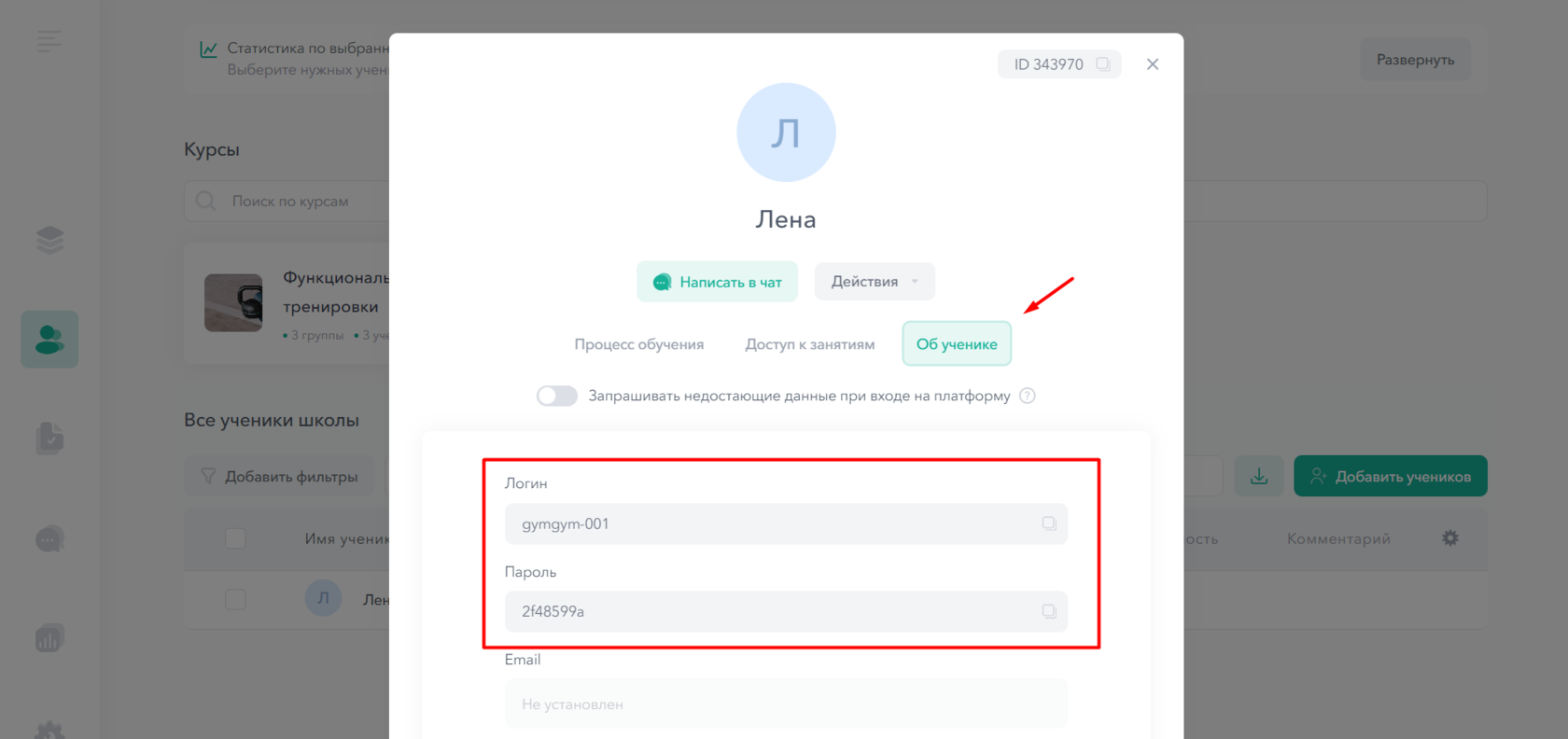
Надеемся, статья была Вам полезна. Если остались вопросы — задайте их в чате техподдержки на платформе или на почту hello@skillspace.ru, будем рады помочь!
